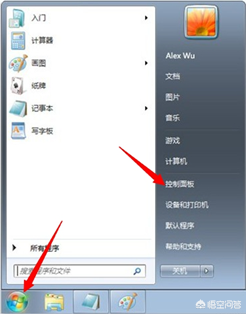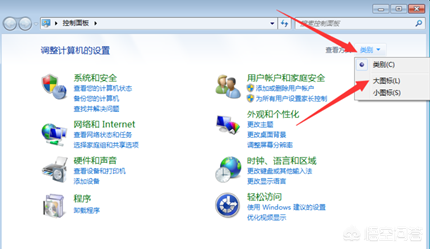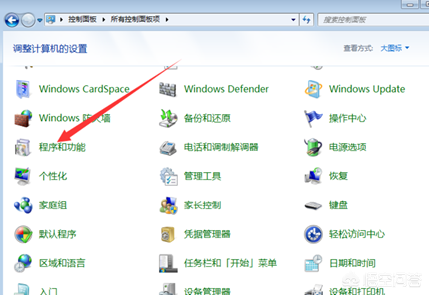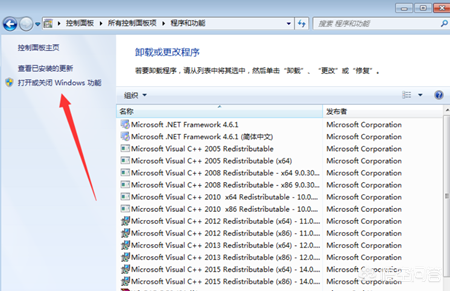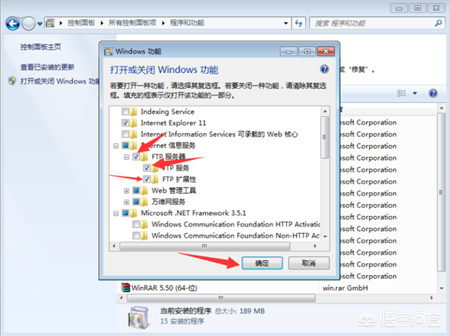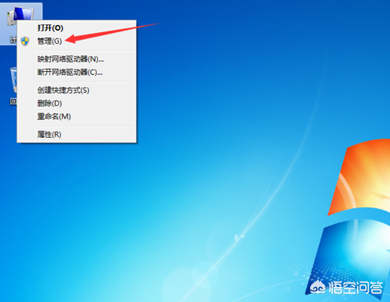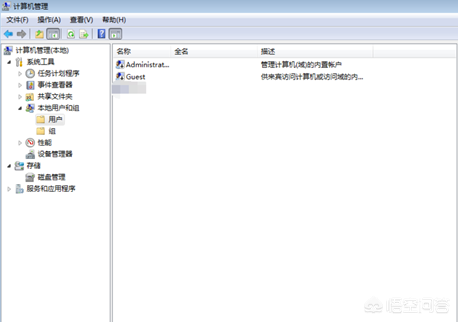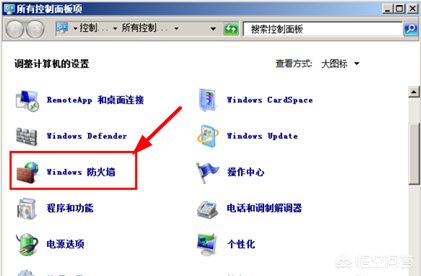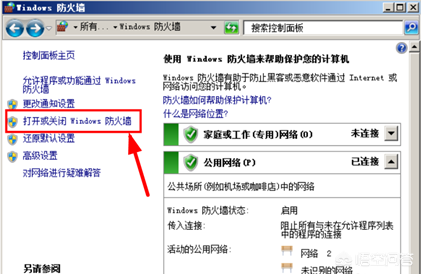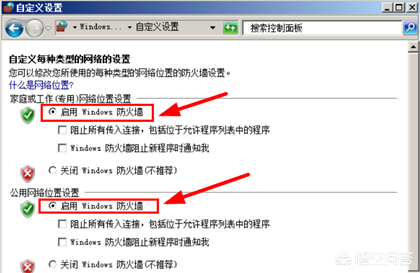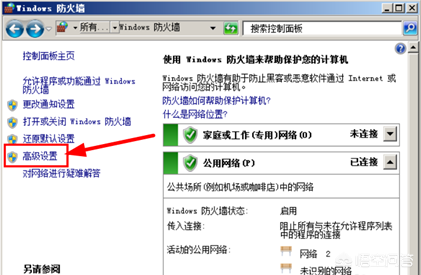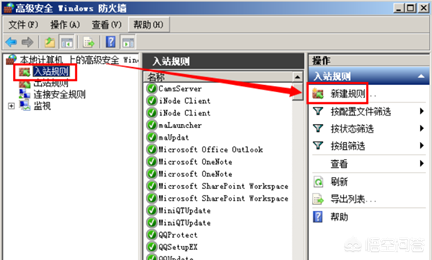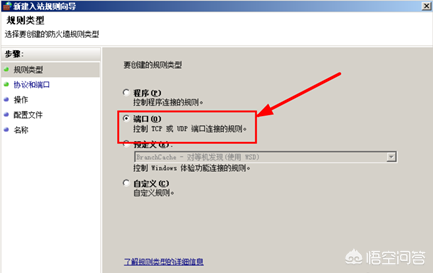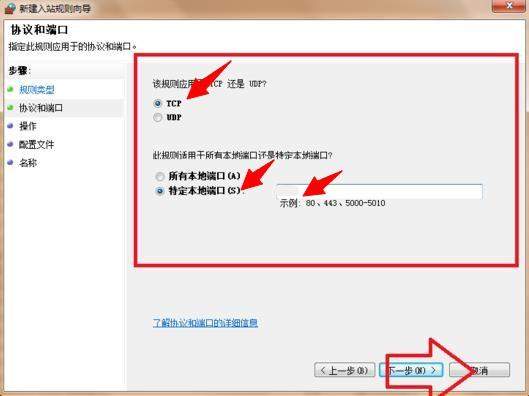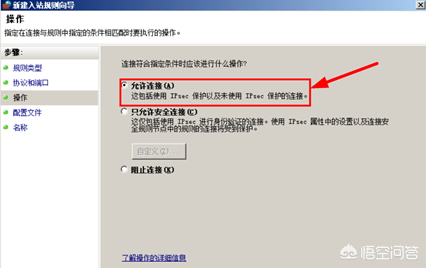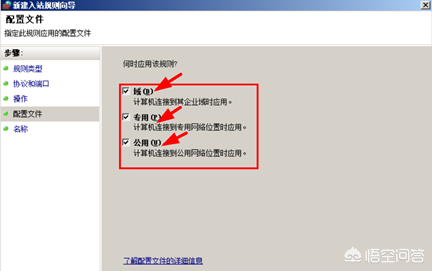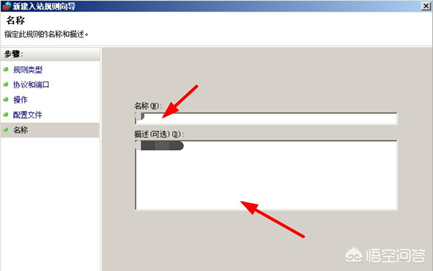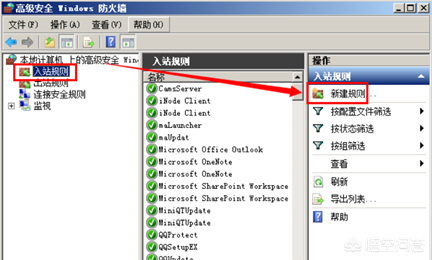怎样打开21端口(服务器21端口怎么打开)
Win7/Win8怎么打开21端口?
——最近有头条网友询问:Win7/Win8怎么打开21端口?今天就来谈谈这个话题。
一、前言:
1、财务有“专款专用”制度,Windows系统也有“专口专用”一说!具体表现在,特定的端口预留给特定的后台服务使用,Win7/Win8的FTP服务就是如此。
2、提到FTP,就想到21、20端口。
默认情况下,FTP协议使用TCP 21和UDP 20这两个端口,其中21是控制端口,20是数据端口。
3、但是否使用20作为数据传输端口与FTP使用哪种传输模式有关:
如果采用主动模式,那么数据传输端口就是20;
如果采用被动模式,则具体使用哪个端口由服务器端和客户端协商决定。
二、那Win7/Win8怎么打开21端口呢?
*其实,没你想的那么简单!
该问题实际涉及两项操作:
首先,如何在Win7/Win8系统中安装FTP服务,启用21端口?
其次,如何在Win7/Win8系统中设置防火墙规则,放行21端口(对21端口做穿透模式)?
三、如何在Win7/Win8系统中安装FTP服务,启用21端口
*Win7/Win8系统默认不安装FTP服务,需另行手动安装
(以Win7系统为例,步骤如下)
步骤1:点击开始菜单,在弹出的菜单中点击控制面板;
步骤2:在控制面板窗口,点击右上角的类别按钮→选择大图标;
步骤3:在所有控制面板项界面,点击程序和功能;
步骤4:在程序和功能界面,点击打开或关闭Windows功能;
步骤5:在弹出的Windows功能窗口中,点击Internet信息服务中FTP服务器里面的两项FTP服务和FTP扩展性,全部勾选,把Web管理工具和万维网服务一起勾选,然后点击确定;
步骤6:等待FTP服务安装完成,重启电脑,在桌面鼠标右键点击计算机图标→在展开菜单中选择管理→打开计算机管理窗口;
步骤7:展开左侧面板的服务和应用程序,然后点击下方的Internet信息服务,即可找到FTP操作界面。
到此,FTP服务已安装完成,21端口默认启用。
四、 如何在Win7/Win8系统中设置防火墙规则,放行21端口(对21端口做穿透模式)
*入站规则:他人电脑访问本机;
*出站规则:本机访问他人电脑。
(以入站规则为例,步骤如下)
步骤1、依次点击开始菜单→控制面板→Windows防火墙;
步骤2、先点击打开或关闭Windows防火墙,再将家庭或工作(专用)网络位置设置、公用网络位置设置两处的启用Windows防火墙勾选;
步骤3、点击高级设置;
步骤4、先点击入站规则,再点击新建规则;
步骤5、选择端口,单击下一步;
步骤6、先选择TCP协议,再选择特定本地端口,填写数字21,最后点击下一步;
步骤7、选择允许连接,点击下一步;
步骤8、勾选域,专用,公司三项,点击下一步;
步骤9、输入该项入站规则名称(自定义),点击完成即可。
步骤10、回到高级安全Windows防火墙界面,先点击出站规则,再点击新建规则,
然后按照上文步骤1到10的操作流程,以此类推,对21端口进行出站规则设置即可。
Win7/Win8怎么打开21端口?
其实,没你想的那么简单!
该问题实际涉及两项操作:
首先,Win7/Win8中FTP服务已安装,21端口已启用;
其次,在Win7/Win8防火墙中,21端口已放行 (对21端口已做穿透模式)。
至此,Win7/Win8系统的21端口已完整打开。
如有补充,欢迎大家积极留言,集思广益,相互探讨!